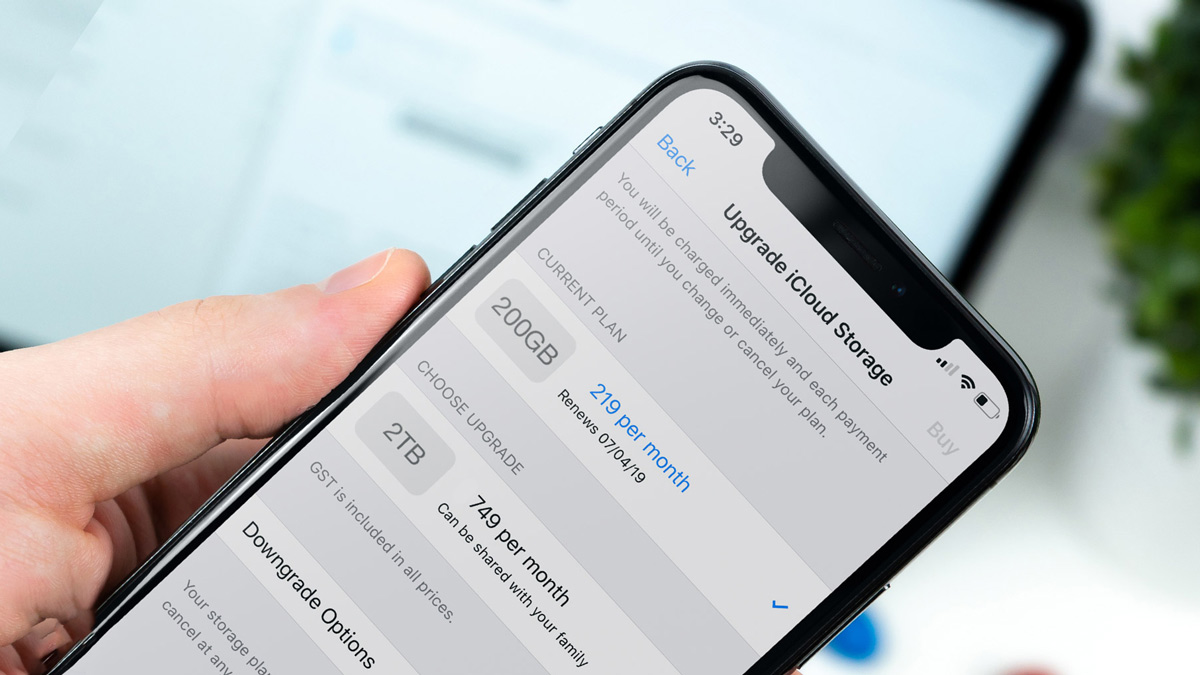Nếu bạn không còn nhu cầu thêm dung lượng lưu trữ nữa, bạn có thể hủy hoàn toàn việc gia hạn dung lượng iCloud bên dưới để tránh bị tính phí hàng tháng.
Cách hủy gia hạn dung lượng lưu trữ iCloud
Apple cho phép bạn hủy đăng ký iCloud bất kỳ lúc nào nếu bạn không còn cần nữa. Quy trình này đơn giản như mua iCloud và có thể thực hiện ngay trên điện thoại mà không cần máy tính.
Bạn đang xem: Cách huỷ gia hạn dung lượng iCloud trên iPhone, iPad, Mac
Khi bạn hủy gói iCloud, dung lượng lưu trữ miễn phí của bạn sẽ giảm xuống còn 5GB ban đầu. Nếu bạn chỉ hạ cấp xuống gói rẻ hơn, bạn sẽ có ít dung lượng hơn.
Bạn có thể hủy đăng ký iCloud của mình từ iPhone, iPad, iPod touch, Mac hoặc PC. Cách thực hiện như sau:
Trên iPhone, iPad hoặc iPod touch
- Vào Cài đặt.
- Nhấp vào tên của bạn ở trên cùng.
- Nhấn vào iCloud.
- Nhấn vào Quản lý lưu trữ.
- Nhấp vào Thay đổi gói dữ liệu.
- Nhấp vào Tùy chọn hạ cấp.
- Tại đây, hãy nhập mật khẩu iCloud nếu được yêu cầu và nhấn vào Quản lý.
- Nhấp vào 5GB – Miễn phí.
- Nhấp vào Xong để xác nhận.
Vậy là xong, bạn đã chuyển về gói lưu trữ iCloud 5GB mặc định mà Apple cung cấp cho bạn. Nếu bạn chỉ muốn hạ cấp dung lượng iCloud, hãy chọn gói phù hợp với nhu cầu của bạn và nhấp vào Xong ở bước 9.
Trên máy Mac
- Nhấp vào biểu tượng Apple trên thanh công cụ.
- Nhấp vào Tùy chọn hệ thống.
- Nhấn vào Apple ID.
- Nhấn vào iCloud và Quản lý ở góc dưới bên phải.
- Nhấn vào Thay đổi gói lưu trữ ở góc trên bên phải.
- Nhấp vào Tùy chọn hạ cấp.
- Nhập mật khẩu Apple ID của bạn nếu được yêu cầu, sau đó nhấn Quản lý.
- Nhấp vào 5GB – Miễn phí.
- Nhấp vào Xong để xác nhận.
Xem thêm : Tổng hợp các cách tắt ứng dụng chạy ngầm trên laptop hiệu quả
Nếu bạn chỉ muốn hạ cấp dung lượng iCloud, hãy chọn gói phù hợp với nhu cầu của bạn và nhấn Xong ở bước 9.
Trên máy tính Windows
- Mở ứng dụng iCloud dành cho Windows.
- Nhấp vào Dung lượng.
- Nhấp vào Thay đổi gói lưu trữ.
- Nhấp vào Tùy chọn hạ cấp.
- Nhập mật khẩu Apple ID của bạn nếu được yêu cầu, sau đó nhấn Quản lý.
- Nhấp vào 5GB – Miễn phí.
- Nhấp vào Xong để xác nhận.
Nếu bạn chỉ muốn hạ cấp dung lượng iCloud, hãy chọn gói phù hợp với nhu cầu của bạn và nhấn Xong ở bước 7.
Lưu ý khi hủy gia hạn dung lượng iCloud
- Khi bạn hủy – hay đúng hơn là hạ cấp gói lưu trữ iCloud xuống mức cơ bản 5GB – thì quyết định này sẽ có hiệu lực ngay sau khi gói đăng ký hiện tại của bạn kết thúc vào ngày cuối cùng.
- Nếu bạn hạ cấp hoặc hủy gói lưu trữ, một số dữ liệu của bạn sẽ không được tải lên iCloud nếu vượt quá dung lượng lưu trữ khả dụng.
- Hãy đảm bảo bạn đã sao lưu toàn bộ dữ liệu trước khi hủy đăng ký iCloud.
- Vui lòng hủy gia hạn trước ít nhất 24 giờ.
- Các hướng dẫn trên được thực hiện trên phiên bản iOS và macOS mới nhất.
Cách sao lưu iCloud trên iPhone, iPad mới nhất
Cách xóa bản sao lưu iCloud để tăng dung lượng lưu trữ cho iPhone, iPad
Làm thế nào để mua thêm dung lượng iCloud cho iPhone/iPad? Chi phí là bao nhiêu?
Xem thêm : Cách chụp ảnh trên TikTok cực nhanh, đơn giản, chi tiết
Nếu thấy hữu ích, đừng quên chia sẻ với bạn bè và đừng quên theo dõi tuyengiaothudo.vn để cập nhật những tin tức công nghệ thú vị nhé.
Hãy cùng tuyengiaothudo.vn Group cập nhật những chương trình, khuyến mãi mới nhất.
Xem thêm: Vsmart Joy 3 vs Joy 2+: vô vàn cải tiến!
Hãy theo dõi kênh Youtube của tuyengiaothudo.vn để cập nhật những tin tức mới nhất và sống động nhất nhé!
Nguồn: https://tuyengiaothudo.vn
Danh mục: Thủ thuật